発売から数か月ほど経っているので開封の儀や操作レビューなどは省略。その代りに、まとめサイト(Wiki)の情報が薄い部分をいくつか書いておきます。前回の続きです。
PCと接続したい
今まではUSB接続をしていたのですが、防水な機械なので端子カバーを開ける回数は最小限にしたい。という事で、Wi-Fi経由で接続できるようにします。
PC Companionを入れておくと大体解決します。
幸い、旧機種のacroにはデータ通信も可能なケーブルが付いているので、今回もそれを使って機器認証をします。
![iBuffalo 【各社スマートフォン対応】充電&データ転送 MicroUSBケーブル 1.2mブラック(パソコン接続用) BSMPC03U12BKF [フラストレーションフリーパッケージ(FFP)] iBuffalo 【各社スマートフォン対応】充電&データ転送 MicroUSBケーブル 1.2mブラック(パソコン接続用) BSMPC03U12BKF [フラストレーションフリーパッケージ(FFP)]](http://ecx.images-amazon.com/images/I/31p6-iZ-kcL._SL160_.jpg)
iBuffalo 【各社スマートフォン対応】充電&データ転送 MicroUSBケーブル 1.2mブラック(パソコン接続用) BSMPC03U12BKF [フラストレーションフリーパッケージ(FFP)]
- 出版社/メーカー: バッファロー
- 発売日: 2011/08/31
- メディア: Personal Computers
- 購入: 6人 クリック: 7回
- この商品を含むブログを見る
無い場合は購入する必要があります。
ファイルマネージャを利用することで一通りの接続設定が出来るようになっています。ここは省略。
認証が完了すると、Wi-Fi経由でZ1のファイルにアクセスできるようになります。
ミュージックや動画コンテンツを転送したいときはMediaGoを使うと楽ちんです。*1
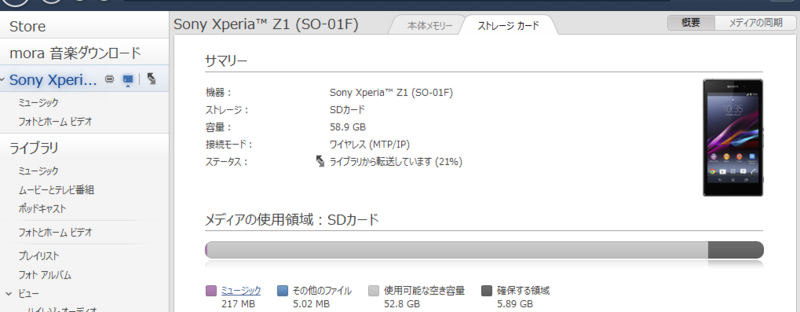
転送はステータス表示されるので、のんびり待ちましょう。
接続が切れないようにする
なお、何もしていないアイドルの状態が数分間続くと、接続が切れてしまいます。
タイミングが悪いと再接続に失敗しますので、Z1を再起動しましょう。
接続が切れない様にするには、Z1に何曲か転送しておいて、ループ再生させると切れにくくなります。通信が発生するのでバッテリーの消費がありますが、PCからデータを転送できる環境なら充電も難しくはないかと思います。
凍結したアプリ
この辺りはユーザーの使い方で大きく変わります。参考程度に。
白と赤が基調のアプリを凍結・アンインストールしていく
- しゃべって検索
- スケジュール&メモ
- データ保管BOX
- デコメ絵文字マネージャー
- ドコモバックアップ
- ドコモ位置情報
- ドコモ位置情報SUB
- ドコモ音声入力
- ドコモ文字編集
- メディアプレーヤー
- dメニュー
- iコンシェル
- iコンシェルコンテンツ
- 名前に「TV」と付くアプリ
そのほかも凍結していく
- Gガイド番組表DL
- Google Play ゲーム
- Google Play ブックス
- Google Play ムービー
- PlayStation Mobile
- Social Live
- socialife
- (以下、Facebookのアイコンが付いているプラグイン等々)
一時的にdocomo LIVE UXにすると、アンインストールや凍結が楽にできるtips*2
あまりやりすぎると不安定になるので、ほどほどに。
実は、SDカードを購入する前に弄るだけ弄るという事をしたので、一度初期化をしています。
動画コンテンツ(映画の予告など)以外は、他のXperia端末と同様にPlayNowから再度ダウンロードが可能です。
PlayNow™/Sony Select | ソニーモバイルコミュニケーションズ (端末からのみ)
ミュージックデータの転送のみなら、Winampも比較的簡単に転送できていい感じです。開発終了してしまいましたが。
大体こんな感じです。

- 出版社/メーカー: イワヤ
- 発売日: 1999/04/28
- メディア: おもちゃ&ホビー
- クリック: 1回
- この商品を含むブログ (2件) を見る